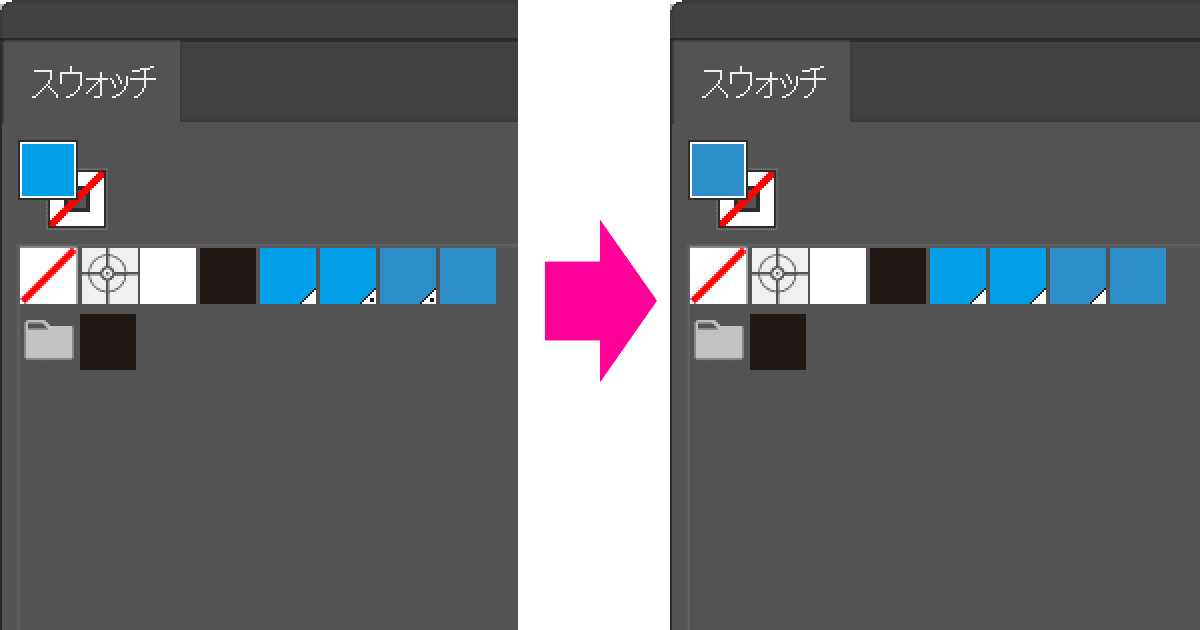
概要
Illustratorでスウォッチのスポットカラー(特色)をプロセスカラーに変換する方法について説明をしています。
Illustrator 8以降ではスウォッチパレットにて使用しているスポットカラー(特色)をプロセスカラーに簡単に変更することが可能です。
スポットカラー(特色)とは?
スポットカラー(特色)は、プロセスカラー印刷(CMYKカラー印刷)のCMYK以外のカラーのことです。
特別なカラーのインキを使用して印刷する場合にデータで指定します。金や銀の印刷、PANTONEやDICインキの印刷などで使われます。
ロゴやコーポレートカラー、ブランドカラーではカラーを厳密に指定するためにスポットカラーを規定している場合があり、ロゴデータがスポットカラーの場合もあります。
※トンボ(トリムマーク)で使われるレジストレーションもスポットカラーのひとつといえますが、ここではスポットカラーに含みません。
スポットカラーの指定が残っていると印刷エラーになることがある
プロセスカラー印刷(CMYK)の場合、特色で指定されたカラーがあると、その部分のカラーが出力されずに白く抜けてしまうなどの問題が発生することがあります。
これは特色で指定された部分が「特色での印刷である=プロセスカラー(CMYKカラー)での印刷ではない」という認識になるためです。
また、印刷・製版時にスポットカラーからプロセスカラーへ変換することもできますが、スポットカラーが設定されたオブジェクトの状態(透明効果やオーバープリント)によっては意図しない変換になる場合があります。
このため、印刷がプロセスカラーの場合は、スポットカラーを必ずプロセスカラーに変換してください。
スポットカラーはスウォッチパレットで確認
スウォッチパレットでスポットカラー(特色)が使用されているかどうかを確認することができます。
スウォッチパレットでカラーの右下の白い三角の中に「・」の点がある状態はスポットカラーです。

スウォッチパレットでカラーの右下の白い三角の中に「・」の点がない状態はスポットカラーではありません。
※白い三角がないものもスポットカラーではありません。

プロセスカラーへの変換の方法
何もオブジェクトを選択していない状態にしてください。
スウォッチパレットでスポットカラーの状態になっているカラーをダブルクリックして、スウォッチオプションを出します。
カラータイプが「特色」
カラータイプを確認します。「特色」になっている場合の説明をします。

以下のように設定して「OK」をクリックしてください。
- カラータイプ:プロセスカラー
- グローバル:(チェックは任意)
- カラーモード:CMYK

カラーモードが「スウォッチ」
カラータイプを確認します。「スウォッチ」になっている場合の説明をします。

以下のように設定して「OK」をクリックしてください。
- カラータイプ:プロセスカラー
- グローバル:(チェックは任意)
- カラーモード:CMYK

分版プレビューでスポットカラーが残っていないかを確認する
Illustratorのデータ上にスポットカラーが残っていないかを確認しましょう。
メニューから「ウインドウ」→「分版プレビュー」を選択します。

分版プレビューパネルの「オーバープリントプレビュー」にチェックを入れます。
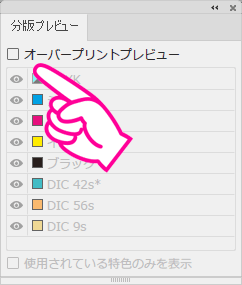
Illustratorデータにスポットカラーが残っていると、シアン・マゼンタ・イエロー・ブラック(CMYK)のプロセスカラー以外のカラーが表示されます。
※「使用されている特色のみを表示」にチェックを入れておいてください。

Illustratorデータがプロセスカラーのみの場合は、以下のような表示になります。

Illustrator EPSをQuarkXPressに配置している場合の注意点
QuarkXPress 3.xまたは4.xの場合、Illustrator上でグローバルのチェックが入っていると、Illustrator EPSをQuarkXPressに配置するとスポットカラーの扱いをされる場合があります。
このため、QuarkXPressに配置する場合は、スウォッチオプションのグローバルのチェックを外してください。
Illustrator CS・CS2・CS3の場合の注意事項
Illustrator CS・CS2・CS3の場合、上記の方法でスポットカラーをプロセスカラーに変換すると、意図しないプロセスカラーになる場合があります。
詳しくは以下のページをご覧ください。
※Illustrator CS4で修正され、正常にスポットカラーからプロセスカラーへ変換されるようになっているようです。
関連情報・参考資料
- Illustratorで未使用のスウォッチ(特色など)をまとめて消去する(DTP・印刷データ作成ガイド)
- Illustratorの特色をスウォッチパレットでプロセスカラーに変換したらカラーが意図しないカラーになった《CS/CS2/CS3》(DTP・印刷データ作成ガイド)